

应用分类:商务办公
更新时间:2025-02-08 18:53
操作平台:Android
应用大小:148.12M
应用版本:14.21.0
备案号:粤ICP备13015957号-43A
应用权限:点击查看
隐私说明:点击查看
WPS Office是一款十分好用的办公软件。该软件已经出厂很多年了,现在依然备受欢迎,足以证明该软件的实用性。当下的年轻人,我想手机中应该不缺乏这样的一个软件。软件的使用,不仅仅对于工作上有一定的帮助,在生活中,用户也可以进行利用,例如:软件中的表格和文档,都能够被用来当作记账的渠道。软件功能强大,能够满足用户的需求。
在该软件中,拥有Word ,Excel,PPT,PDF主流文档格式,用户可以在软件中直接的进行这些文件的创建,并在其中进行编辑,也可以在其他人给自己发送文件时,采用第三方软件打开的方式,导入该软件中,从而能够对其进行编辑。除了上述的主流文档格式外,还支持20多种其他的文件格式。软件还通过各种强大的技术,保证文档的所有过程中都非常的安全。
1、在手机上找到wps office并打开它。
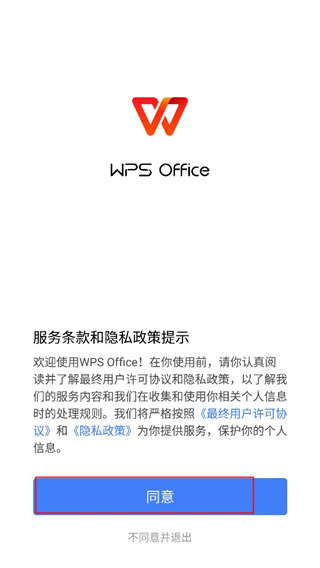
2、进入软件页面后,点击手机屏幕右下角的“+”,如下图所示。
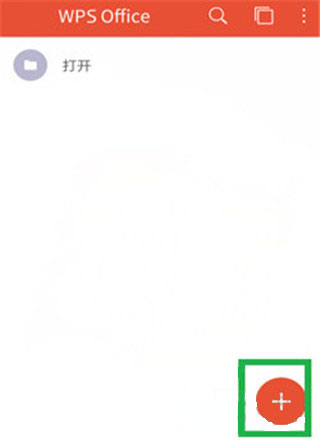
3、点击“新建文档”,如下图所示。
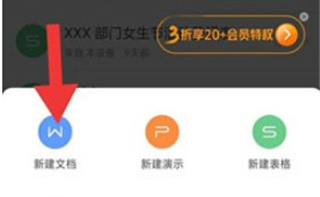
4、再点击“新建空白”就可以新建一个文档了。
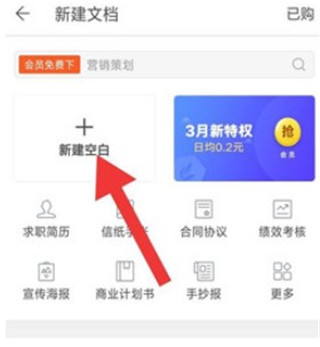
5、新建文档后就可以开始编辑内容了,做好文档后点击手机屏幕左上角的“完成”结束编辑。
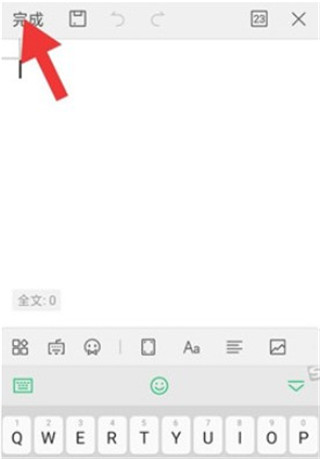
6、文档做好后需要把它保存起来并命名方便下次查看,点击左上角的保存图标并命名,命名后点击“保存”。
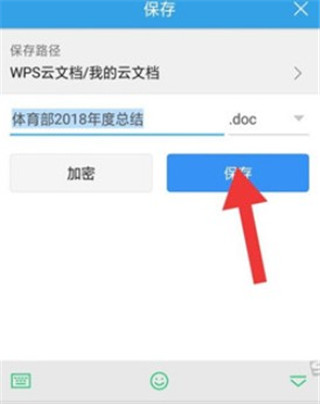
1、装好WPS的朋友们,通过手机点开“WPS office”的初画面中,点按底部“最近”,再点红钮带有“+”形的标样。
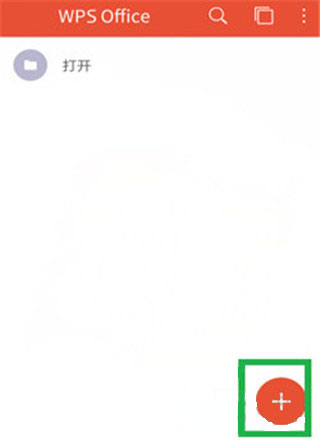
2、在此浮现后,选中“新建演示”附带“P”的圆钮,并按开,就能进入总的制作页了。
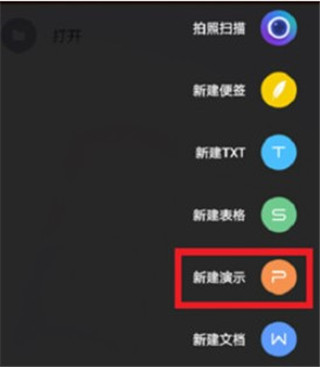
3、在白页中,双击虚线内的部分,就可键入一个总标题,副的在下面设计,按选“幻灯片”的图框白字。
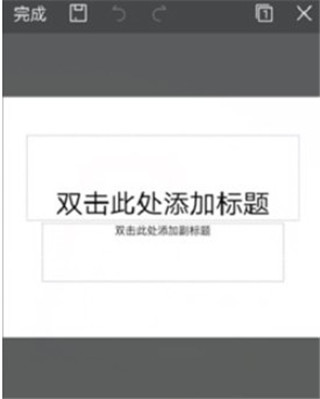
4、在这里对母版进行选纳,较为符合您各自的演讲页面,按进去后会自动采用这个。
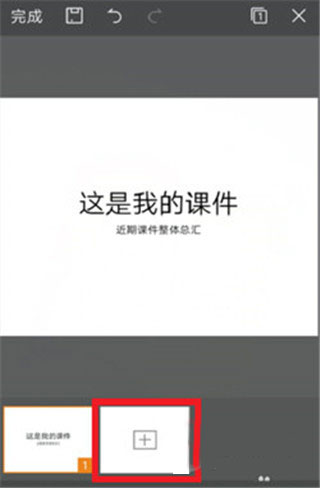
5、点黑框底部最左处的白形标志,在首格中归入图片,可以先拍,也能直接用已有的,但是要对题哦。
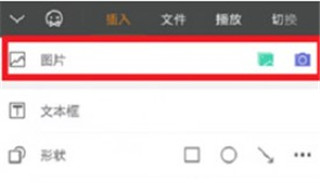
6、在底部一层本边框的开始处,轻按“插入”,对字号进行选改,还有颜色等琐项尽可在这儿挑纳。
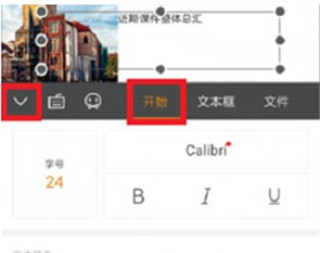
7、点击总页左上角“完成”,存好刚刚所编设好的“PPT”,当用的时候随时导出即可。
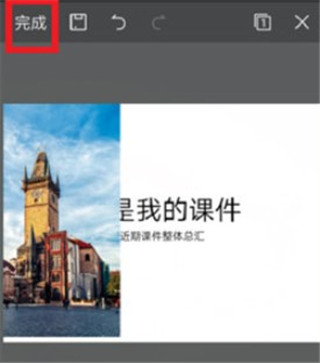
1、提供丰富的编辑功能,永久免费。
2、体积轻巧,运行稳定,办公界面简洁。
3、内置文件管理器,文档管理更加便捷有序。
4、亲密集成邮件应用,随时随地发送办公文档。
5、多种手势操作功能,让办公变得轻松有趣。
6、支持不同的阅读显示,更贴近用户需求。
1、WPS文字:公文级的文档处理能力:支持查看和编辑doc/docx文档,无论图文、表格混排还是批注、修订模式,均游刃有余。
2、WPS表格:强大的表格计算能力:支持xls/xlsx文档的查看和编辑,以及多种Excel加解密算法。已支持305种函数和34种图表模式。
3、WPS 演示:会议演讲的明星:支持ppt/pptx文档的查看、编辑和加解密,支持复杂的S martArt对象和多种对象动画/翻页动画模式。
4、PDF:全新手机阅读模式:PDF组件在查看PDF文档时提供了双重引擎,手机阅读模式更加符合用户的阅读习惯,随时随地自在由心。
v14.21.0版本
优化系统性能,体验更顺畅。

番茄ToDo最新2025版





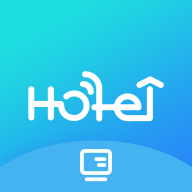

必阅小说
小说听书 / 59M 2024-12-20更新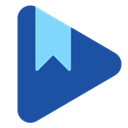
谷歌图书
小说听书 / 19M 2024-05-28更新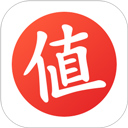
什么值得买
生活服务 / 78M 2025-04-23更新
吃掉物理
教育学习 / 44M 2024-10-13更新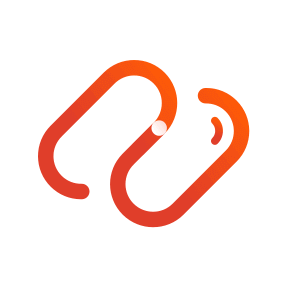
药研社
生活服务 / 51M 2024-05-28更新
欢乐书客
小说听书 / 65M 2024-12-20更新
扇贝考研
教育学习 / 138M 2025-04-24更新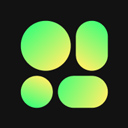
噗叽
影音音乐 / 65M 2024-12-12更新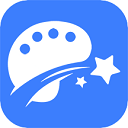
世界名画集
教育学习 / 41M 2024-12-12更新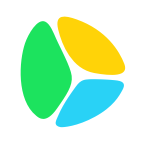
5sing音乐小米版
影音音乐 / 50M 2024-11-30更新